Comment ajouter un compteur social à un site WordPress
Publié: 2021-10-18À la recherche d'un moyen fructueux de générer des prospects et de convertir vos visiteurs ? Qu'il s'agisse d'une entreprise en ligne ou hors ligne, vous pouvez le faire facilement si vous possédez un site Web WordPress commercial. Ajoutez un compteur social à votre site WordPress, vous pourrez facilement atteindre votre objectif.
Vous vous demandez peut-être comment un compteur social peut générer des prospects pour moi ? Eh bien, le compteur de médias sociaux affiche les abonnés, les fans et les abonnés de vos canaux de médias sociaux sur votre site Web. Lorsque vous affichez votre base de fans sur le site, cela motive les visiteurs de votre site et les incite à vous suivre.
Une fois que les visiteurs de votre site commenceront à vous suivre, vous aurez une occasion en or de leur faire connaître vos produits ou services. Vous pouvez partager des publicités et du contenu promotionnel sur différents canaux de médias sociaux et ils apparaîtront devant vos abonnés. Certains de vos abonnés trouveront sûrement vos offres lucratives et se transformeront en prospects.
Dans cet article, je vais vous expliquer comment ajouter un compteur social à un site WordPress. Au cas où vous vous demanderiez pourquoi j'ai choisi WordPress pour ajouter un compteur social, les statistiques suivantes sont la réponse pour vous-
Selon les dernières données de Hosting Tribunal, WordPress alimente 39,6% des sites Web d'Internet en 2021, obtenant une augmentation de près de 5% par rapport à 35% en 2020. Et si vous ne calculez que les sites construits par CMS, 64,1% des sites sont alimentés par WordPress.
Cependant, WordPress prétend actuellement sur son site Web alimenter 42% du site Web mondial.
J'espère que vous avez maintenant compris pourquoi j'ai choisi WordPress pour faire ce tutoriel. Je vais vous montrer le processus étape par étape d'ajout d'un compteur social dans WordPress via le plugin de médias sociaux WP Social. Mais avant de passer à la procédure, il est crucial de savoir pourquoi WP Social, pour ajouter un compteur social ?
Pourquoi ajouter un compteur social dans un site WordPress via WP Social ?
Des tonnes de plugins de médias sociaux sont disponibles à votre disposition. Alors, pourquoi WP Social ? Eh bien, WP Social est un plugin de médias sociaux riche en fonctionnalités qui vaut la peine d'être essayé en tant que compteur d'abonnés aux médias sociaux. Le plugin propose un trio de partage social, de compteur social et de connexion sociale. Je peux énumérer un certain nombre de raisons pour lesquelles le plugin est un vrai bijou.
Mais ce qui distingue le plugin des autres, c'est son magnifique look de compteur social et l'intégration d'une multitude de fournisseurs. Jetez un œil à l'une des démos élégantes du compteur social de WP Social ainsi qu'à certains réseaux de médias sociaux populaires que le plugin intègre-
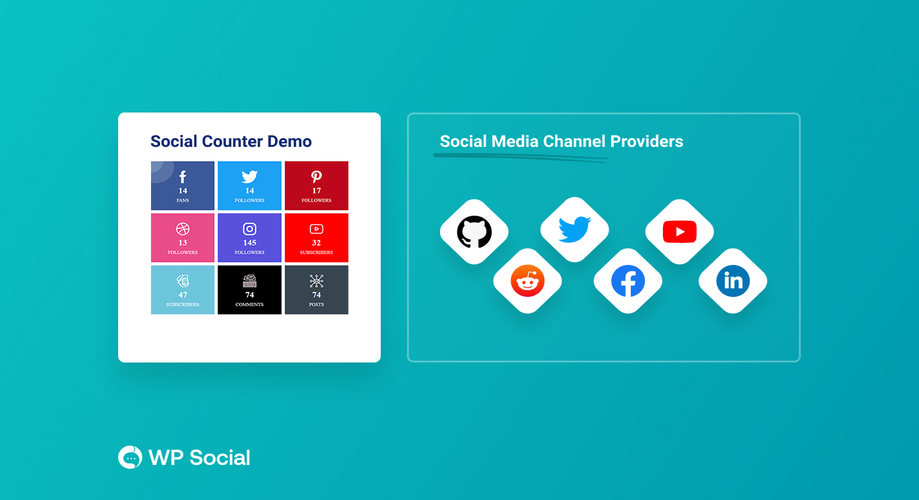
Pourquoi ajouter un compteur social dans un site WordPress via WP Social ? Regardons ça-
- Interface fluide et processus d'intégration sur n'importe quel site WordPress.
- Plusieurs modèles de compteurs sociaux sont disponibles pour que vous puissiez choisir et ajouter sur votre site.
- Prend en charge tous les principaux canaux de médias sociaux, ce qui est essentiel pour le compteur social.
- Boutons magnifiques et options de placement disponibles.
Comment fonctionne le compteur social de WP Social Work?
Le compteur social de WP Social a 3 onglets différents : Paramètres du compteur, Fournisseurs et Paramètres de style. Dans les paramètres du compteur, vous devez définir les heures de cache, choisir le thème et utiliser un shortcode si vous souhaitez afficher un compteur social.
Sous l'onglet Fournisseurs, vous pouvez voir un certain nombre de fournisseurs de réseaux sociaux, notamment Facebook, YouTube, Twitter, Instagram, Linkedin, Mailchimp, Pinterest, Dribble, etc. Vous pouvez choisir vos canaux de médias sociaux à afficher sur le compteur social de votre site.
Sous l'onglet Paramètres de style, vous pouvez noter de nombreux styles pour vos boutons de compteur social. Vous pouvez choisir un style de ligne plate, un style de ligne arrondie, un style d'icône plate, une icône arrondie avec un style de couleur de survol, un style de ligne verticale avec une couleur de remplissage, etc.
Passons directement au tutoriel….
Installez et activez WP Social :
Dans un premier temps, vous devez installer et activer WP Social. Comment faire ça? Vous pouvez vous référer à la documentation - Comment installer et activer WP Social pour cela.
En fait, vous pouvez le faire soit à partir du tableau de bord de votre panneau d'administration, soit en le téléchargeant manuellement, puis en l'installant. Une fois le plugin installé, vous pouvez l'activer immédiatement.
Trouvez WP Social sur le tableau de bord :
Maintenant, accédez à WP Social sur le tableau de bord et survolez-le. Une liste d'éléments apparaîtra et sélectionnez Social Counter parmi eux.
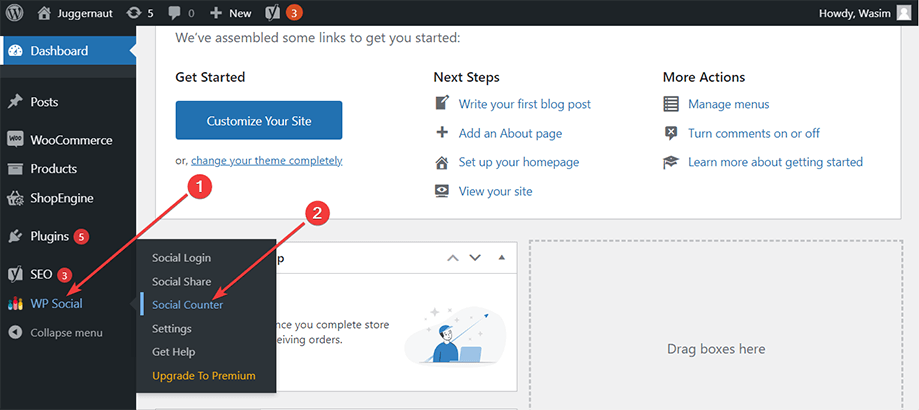
Cela vous amènera à une nouvelle page et ici vous pouvez essentiellement voir les 3 onglets que j'ai mentionnés ci-dessus en haut - Paramètres du compteur, Fournisseurs et Paramètres de style. Par défaut, vous serez actif sur l'onglet Paramètres du compteur sous lequel vous pouvez voir 3 paramètres.
Définissez les données nécessaires sur l'onglet Paramètres du compteur :
Tout d'abord, définissez Cache (heures) qui est défini sur 12 par défaut, mais vous pouvez le modifier car je l'ai défini sur 2. Cela signifie qu'après toutes les 2 heures, il faudra une actualisation automatique et afficher des données mises à jour.
Ensuite, vous devez choisir si vous souhaitez utiliser le thème de famille de polices par défaut. Si vous le souhaitez, sélectionnez Oui ou bien Non.
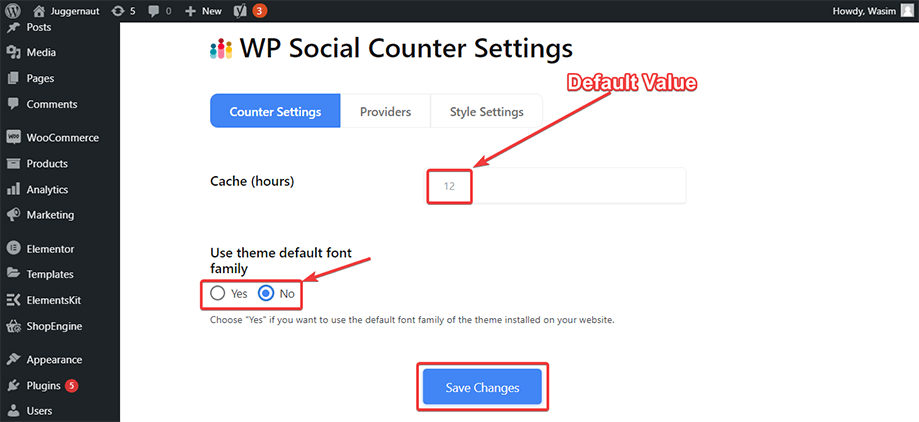
Au bas de la page, vous verrez apparaître un certain nombre de codes abrégés que vous pourrez utiliser n'importe où sur la page pour afficher le compteur social.
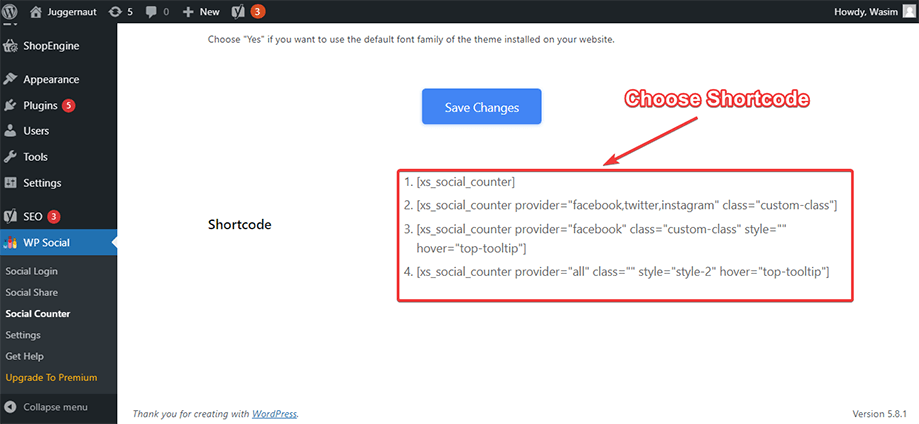
Passez à l'onglet Fournisseurs et commencez avec Facebook :
Maintenant, passez à l'onglet Fournisseurs et vous verrez un certain nombre de plates-formes telles que Facebook, Twitter, Instagram, Linkedin, YouTube, etc. Parmi elles, vous pouvez sélectionner celles que vous souhaitez afficher sur votre page. Je choisirai Facebook, Instagram et Youtube dans ce tutoriel.
Tout d'abord, accédez à la section Facebook et cliquez sur le bouton "Getting Started".
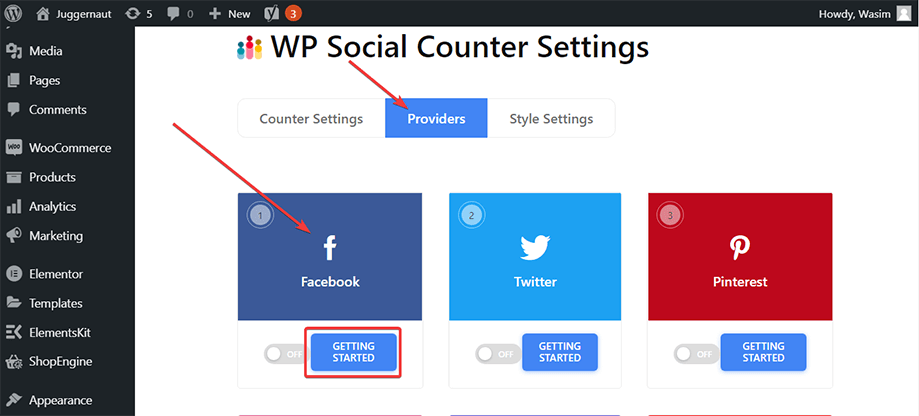
Activer le blocage Facebook :
Cela ouvrira une fenêtre dans laquelle vous devrez donner l'identifiant de votre page Facebook. Les autres champs de saisie peuvent rester inchangés. Ensuite, appuyez sur le bouton "Enregistrer les modifications".
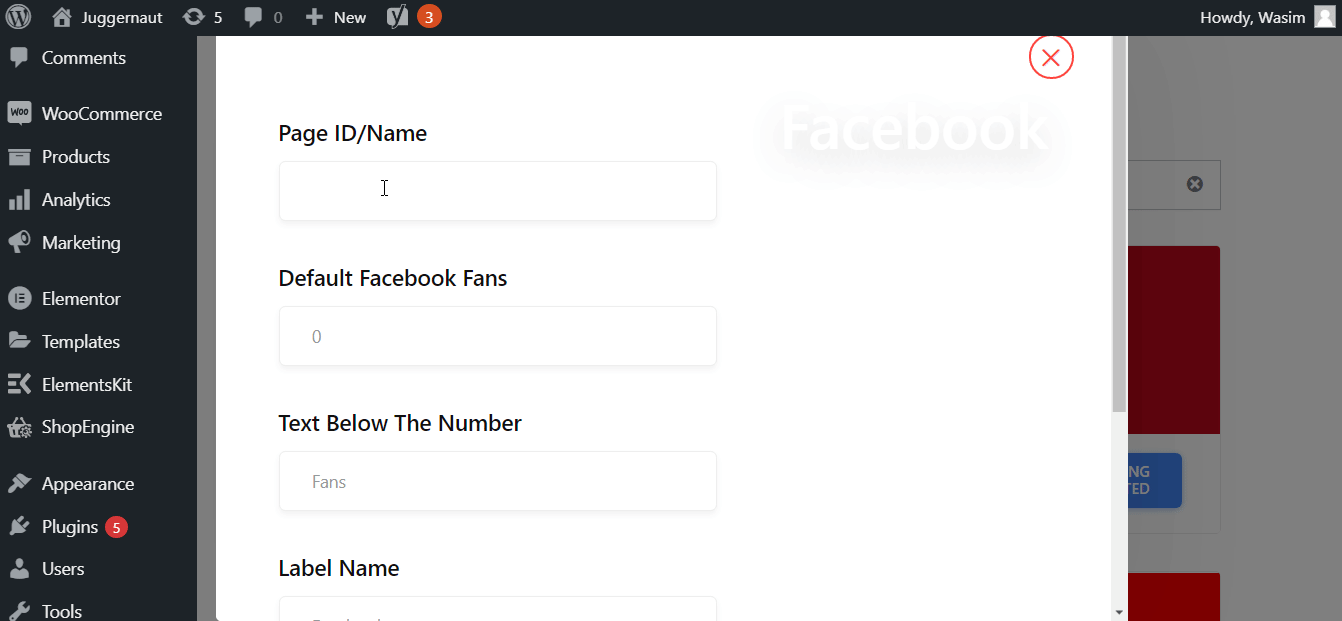
Après avoir enregistré les données ci-dessus, n'oubliez pas d'activer la bascule sous la section Facebook.
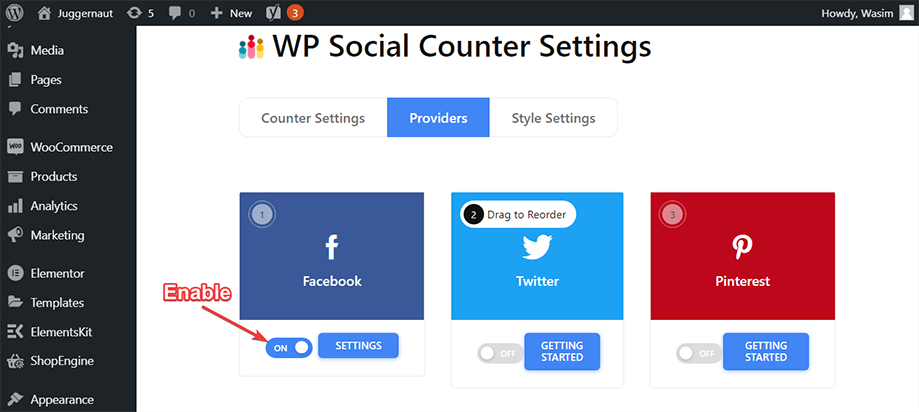
Déplacez-vous vers la zone Widgets :
Maintenant, vous pouvez utiliser le compteur social. Il existe 2 façons différentes de l'utiliser que je vais vous montrer. Dans la 1ère méthode, il faut se rendre dans la zone des widgets. Pour cela, accédez à l'apparence dans le tableau de bord et recherchez les widgets survolant l'apparence. Ensuite, cliquez sur l'élément Widgets dans la liste des éléments.

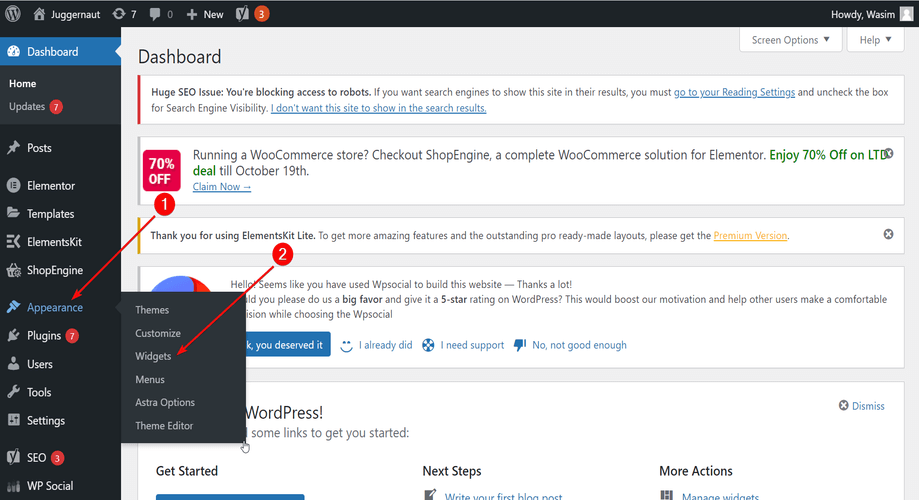
Cela vous amènera à une nouvelle page où vous pourrez voir "Widgets" en haut à gauche et une liste d'éléments sur la page.
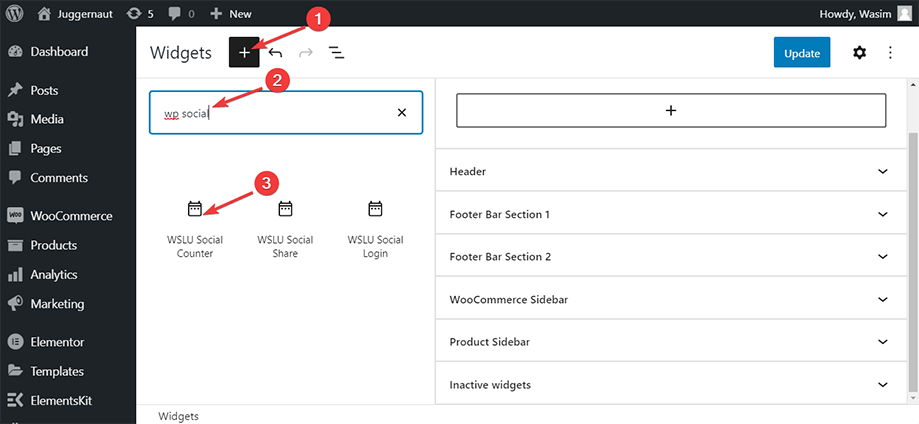
Ajouter le bloc de compteur social WSLU :
Cliquez sur le bouton "+" et tapez WP Social dans le champ de recherche. Sélectionnez le bloc WSLU Social Counter et une liste d'éléments s'affichera. Définissez les champs de l'élément à partir des options et cliquez sur mettre à jour.
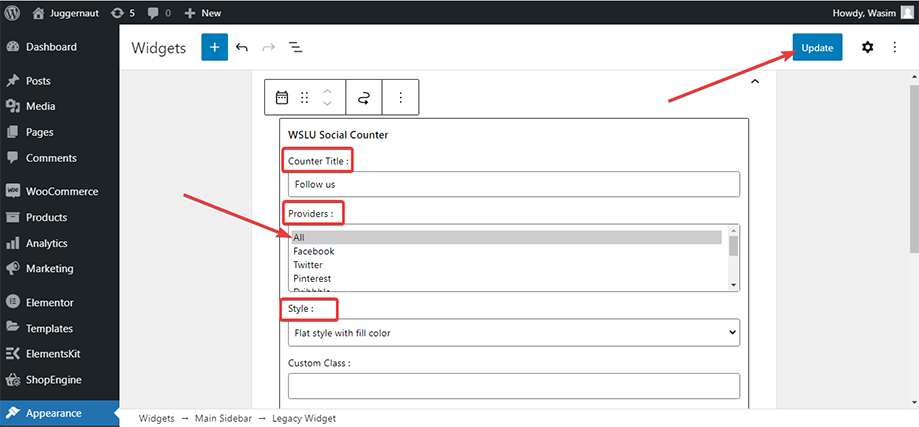
Sélectionnez les blocs Instagram et YouTube :
Allez à nouveau dans les fournisseurs et cliquez sur le bouton "Getting Started" d'Instagram.
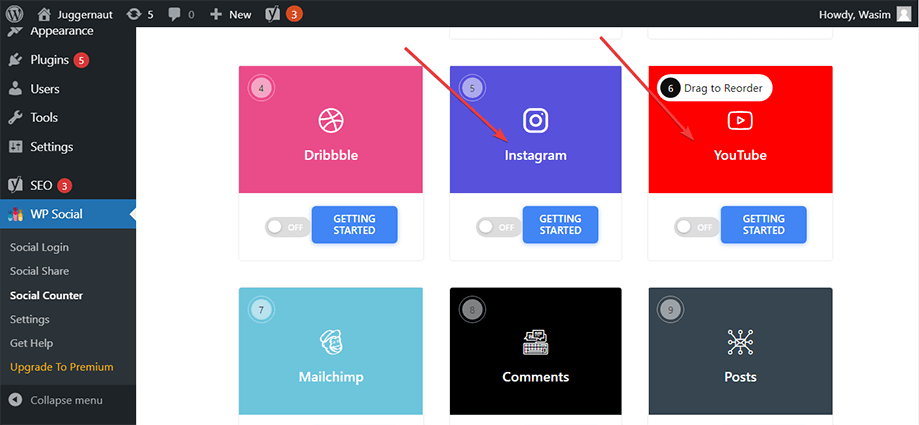
Fournissez les données nécessaires pour Instagram dans les champs Nom d'utilisateur, ID utilisateur et Jeton d'accès. Je garderai les autres champs inchangés. Ensuite, appuyez sur le bouton Enregistrer les modifications. Activez la bascule Instagram par la suite.
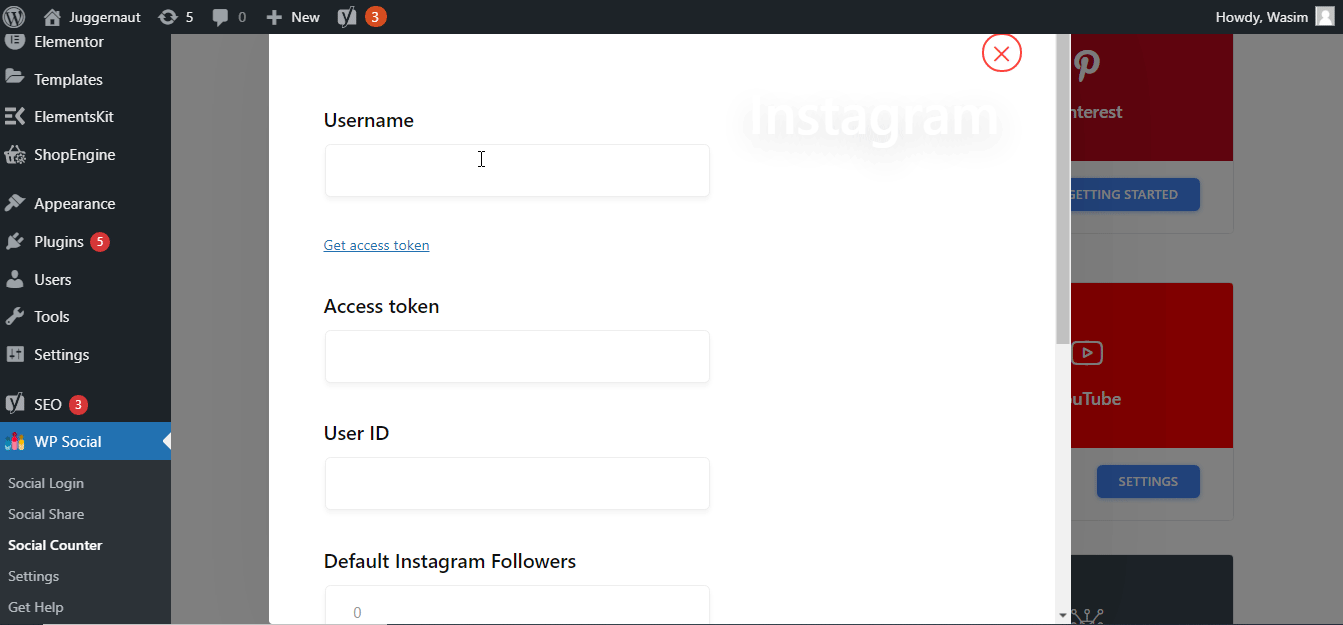
De même, allez-y pour définir les paramètres de YouTube. Cliquez sur "Getting Started" comme avant.
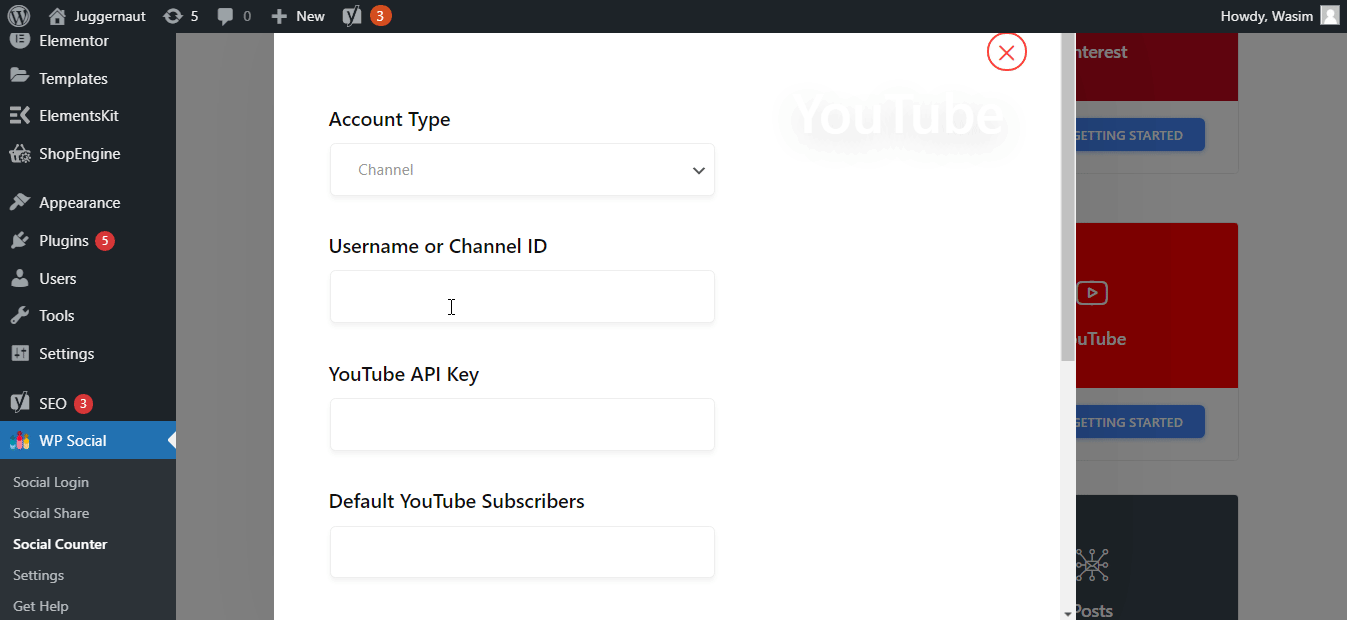
Ensuite, placez les données nécessaires pour YouTube dans les champs de la fenêtre. Cliquez sur "Enregistrer les modifications" et activez la bascule YouTube.
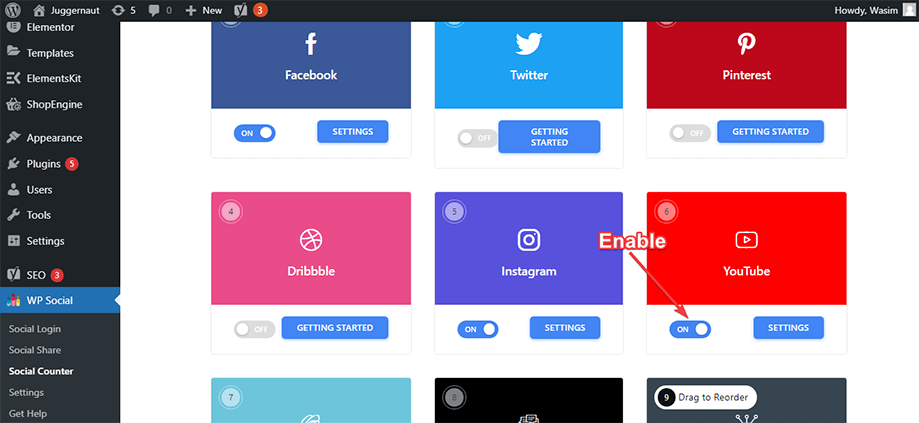
Prévisualisez les boutons du compteur social :
Maintenant, allez dans les publications et cliquez sur Aperçu pour voir les boutons de compteur social de Facebook, Instagram et YouTube sur votre page. À partir de la capture d'écran ci-dessous, vous pouvez voir comment cela s'affiche sur le front-end.
Ici, vous pouvez voir le compteur Facebook, le compteur Instagram et le compteur YouTube. Mais vous pouvez également afficher le compteur Twitter, le compteur Pinterest, le compteur Dribble et d'autres compteurs pris en charge par WP Social.
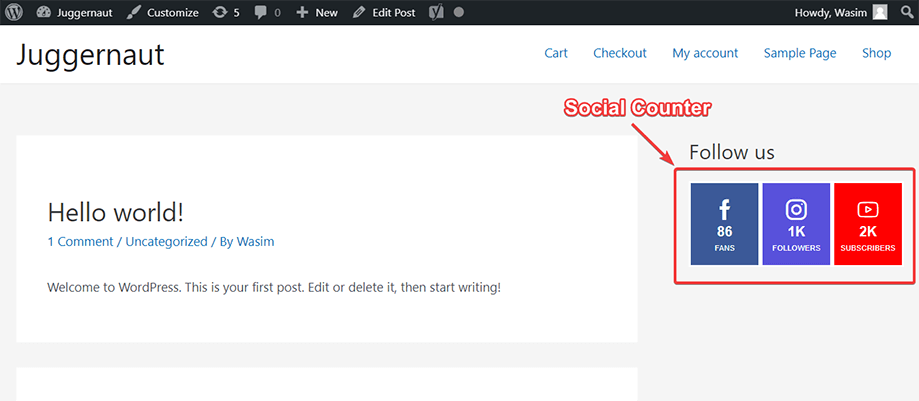
Contactez-nous via notre centre d'assistance si vous avez des questions sur WP Social.
Deuxième méthode d'affichage du compteur social :
Maintenant, laissez-moi vous montrer la 2ème méthode d'affichage du compteur social. C'est quelque chose que vous pouvez faire facilement en utilisant les codes abrégés que j'ai montrés dans l'onglet Paramètres du compteur.
Copiez les Shortcodes :
Accédez à l'onglet Paramètres du compteur et copiez l'un des codes abrégés. Maintenant, passez à la zone du widget comme indiqué précédemment.
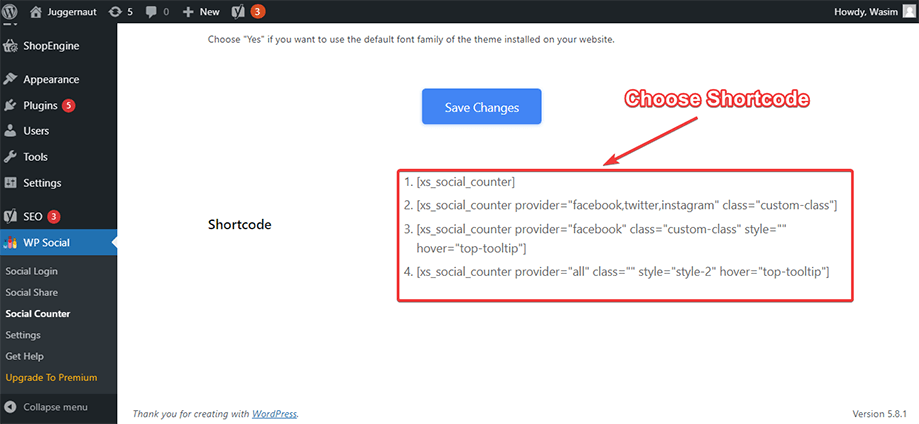
Collez le Shortcode dans la zone de droite :
Cliquez sur le bouton "+" à côté de Widgets et recherchez le bouton de code court dans le champ de recherche. Maintenant, collez le shortcode que vous avez copié sur la zone désignée. Mettez à jour la page pour appliquer les modifications.
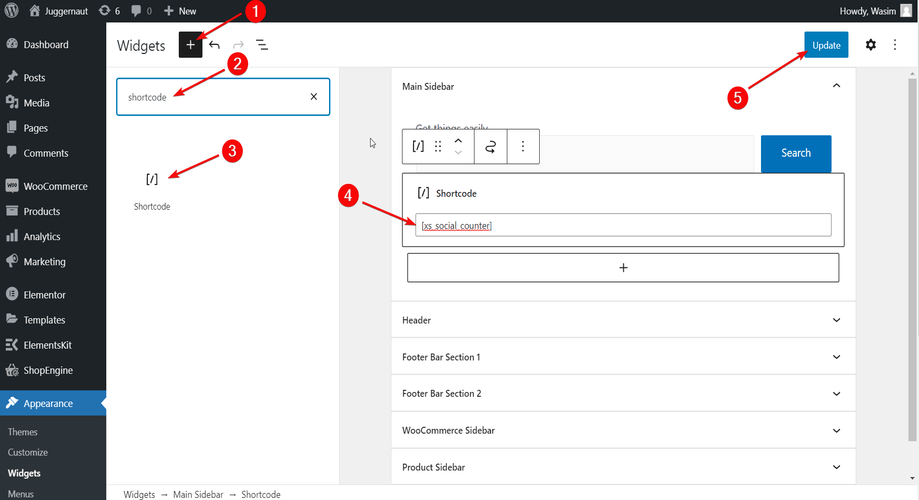
Actualiser la page:
Rechargez la page et vous pourrez voir le compteur social apparaître comme avant.
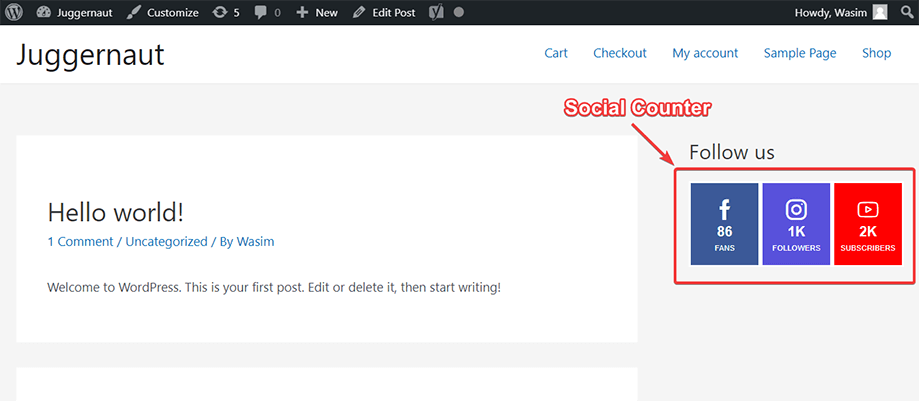
Passez à l'onglet Paramètres de style :
Maintenant, il est temps de jeter un œil au style du comptoir. Accédez au tableau de bord du compteur social de WP Social et sélectionnez l'onglet Paramètres de style.
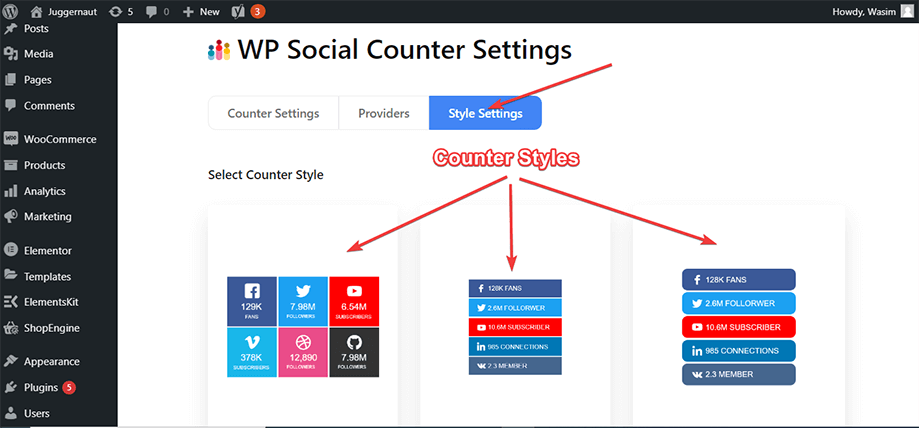
Sélectionnez votre style de compteur préféré :
Vous remarquerez un certain nombre de styles de compteur à l'écran. En haut, des styles gratuits apparaîtront et sélectionnez l'un d'entre eux. Mais il existe également des styles professionnels que vous pouvez utiliser si vous êtes un utilisateur premium.
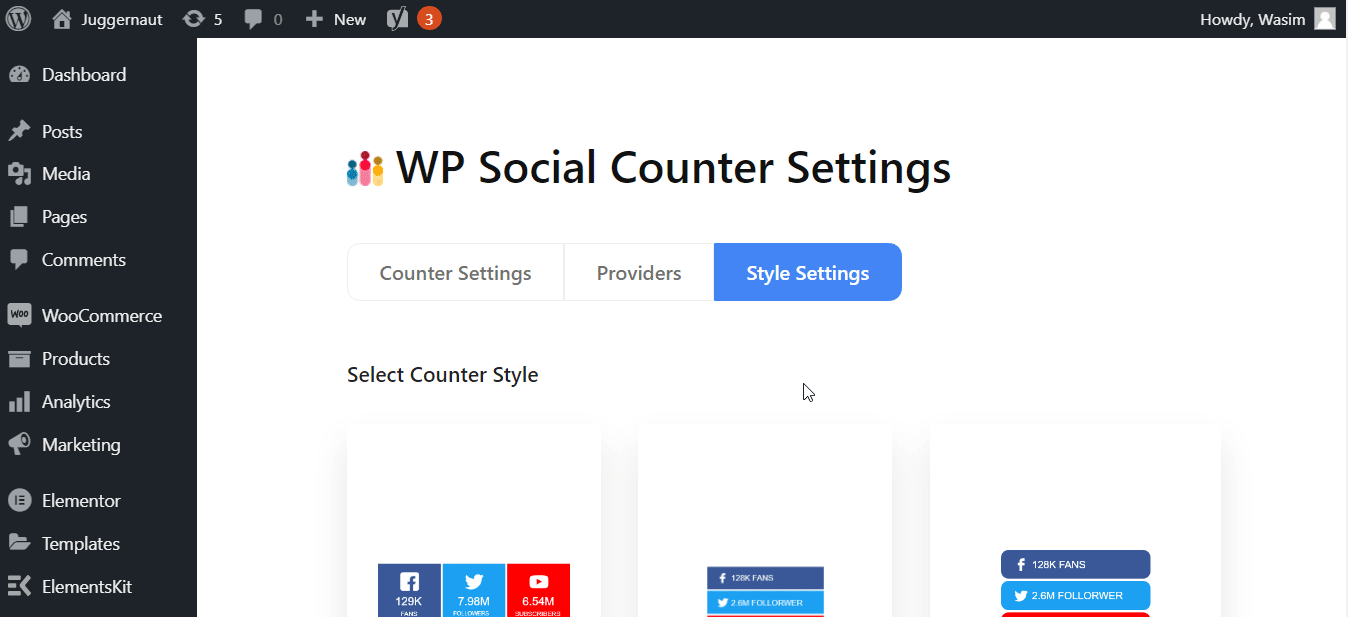
WP Social - Démonstrations de compteurs sociaux en un coup d'œil :
Jetons un coup d'œil à certaines des démos de compteurs sociaux populaires de WP Social à partir du gif ci-dessous-
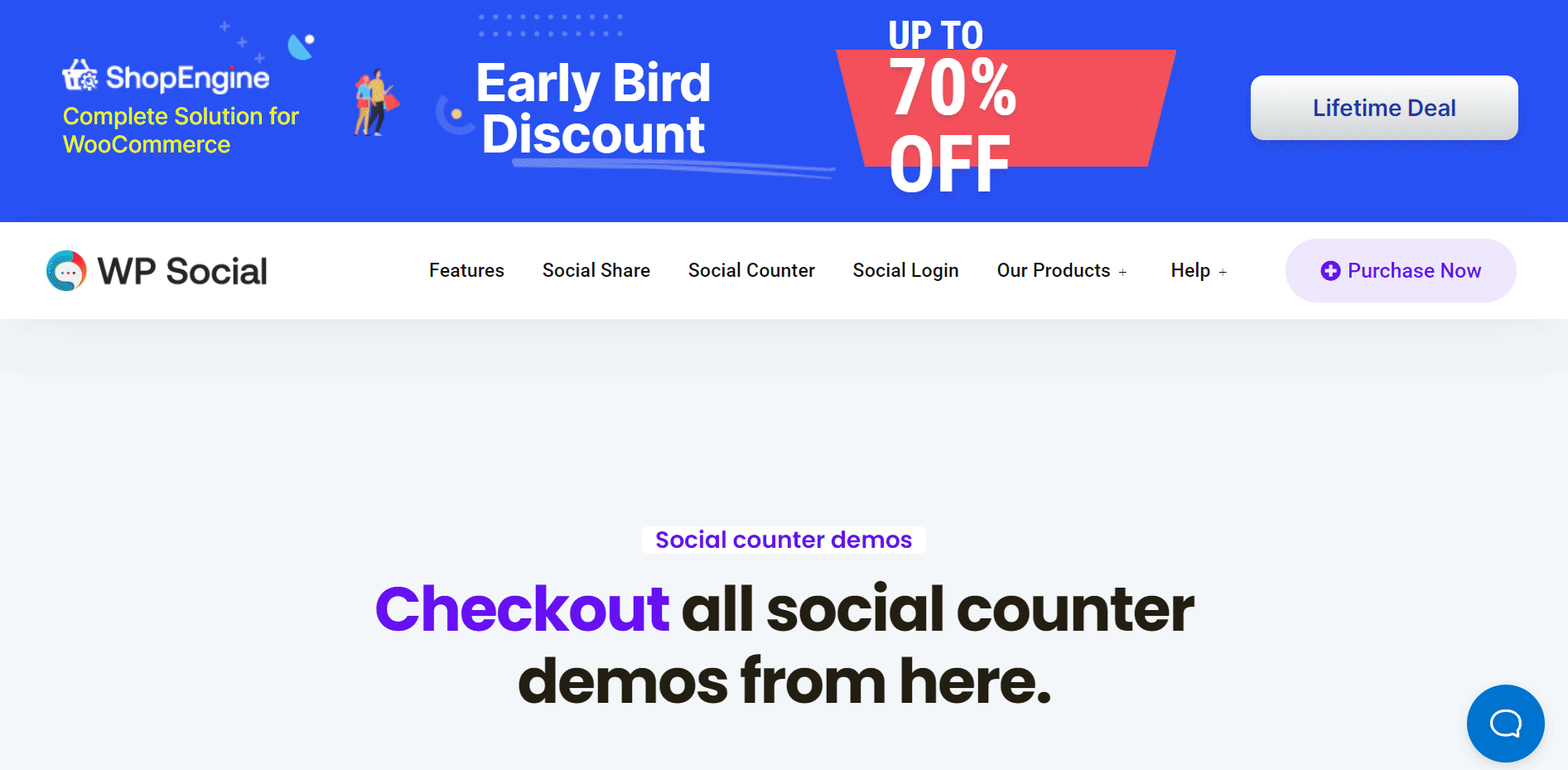
Essaye le:
C'est ça. C'est un jeu d'enfant d'ajouter un compteur social via WP Social, n'est-ce pas ? C'est pourquoi j'ai choisi ce plugin convivial pour vous montrer comment ajouter un compteur social à un site Web WordPress. Je suis à peu près sûr que si vous suivez le didacticiel une fois, vous pouvez vous familiariser avec l'injection d'un compteur social via WP Social.
En plus d'activer le compteur social, WP social ajoute également une connexion sociale et intègre le partage social sur votre site Web. Il compte plus de 8 fournisseurs de compteurs sociaux, 8+ fournisseurs de connexion sociale et 24+ fournisseurs de partage social. Il est livré avec des tonnes de fonctionnalités, notamment une API sophistiquée, des personnalisations illimitées, une animation de survol, etc.
Lorsque vous bénéficiez de tant d'avantages dans un seul plugin, cela vaut la peine de l'essayer, n'est-ce pas ? Jusqu'à ce que je trouve un autre tutoriel passionnant, détendez-vous et profitez de votre temps !!!
